
Outlook: Passwort auslesen und anzeigen
Sie haben in Outlook ein E-Mail-Konto eingerichtet und dessen Kennwort für den Login vergessen? Mit einem kleinen Trick ist das kein Problem! Wir zeigen Ihnen, wie Sie das Outlook Passwort auslesen und anzeigen. Anschließend können Sie es in einem Passwort-Safe sichern und zukünftig nutzen.
Wie kann man in Microsoft Outlook das E-Mail Passwort auslesen und sehen?
Auf den ersten Blick scheint es gar nicht so einfach bzw. schier unmöglich, direkt in Outlook das E-Mail Passwort auszulesen und zu sehen. Ein Blick in die Kontoeinstellungen und Datendateien bestätigt zusätzlich, dass sämtliche Konten und .ost- sowie .pst-Dateien unter sicherem Verschluss sind.
Aus diesem Grund müssen Sie sich ein kleines Hilfetool herunterladen. Es ist dazu in der Lage, die Datendateien Ihrer E-Mail-Konten zu öffnen. Anschließend können Sie das Outlook Passwort auslesen und anzeigen.
Die folgende Anleitung zeigt, wie es in Windows 10 funktioniert:
- Besuchen Sie die Downloadseite vom Programm NirSoft Mail PassView.
- Scrollen Sie ganz nach unten, bis Sie den Download-Link sehen und klicken Sie darauf. Anschließend wird ein kleines .rar-File mit dem Namen „mailpv.rar“ Speichern Sie es in einem beliebigen Ordner.
- Danach entpacken Sie alle drei darin enthaltenen Dateien. Dazu klicken Sie mit der rechten Maustaste auf die Datei „mailpv.rar“ und wählen „Hier entpacken“
- Jetzt machen Sie einen Doppelklick auf die Anwendung „mailpv.exe“ (kleines Symbol mit Schlüssel und Brief). Sofort öffnet das Programm Mail PassView. Hiermit können Sie Ihr Outlook Mail Passwort auslesen und anzeigen lassen.
- Direkt nach dem Öffnen des Tools sind auch schon sämtliche in Outlook eingerichteten E-Mail-Konten aufgeführt. Dabei sehen Sie alle Mail-Accounts, die nach Name, Anwendung, E-Mail-Adresse und Server angezeigt werden.
- Zusätzlich sehen Sie in der neunten Spalte Password das für jeden E-Mail-Account zugehörige Passwort. Sie können auch einen Doppelklick auf einen Eintrag machen, um die Properties (Eigenschaften) anzuzeigen. Hier ist neben sämtlichen Details auch noch einmal das Outlook Passwort aufgeführt, was soeben ausgelesen wurde.

Ihr Vorteil: Möchten Sie das ausgelesene Outlook Mail Passwort sichern, können Sie es in den Properties direkt mit einem Doppelklick markieren. Jetzt klicken Sie mit der rechten Maustaste darauf und wählen „Kopieren“ aus. Anschließend können Sie das kopierte Passwort in einem Passwort-Safe oder -Manager einfügen und speichern. Hierfür sind Tools wie LastPass (Online) oder KeePassX (Offline) empfehlenswert. Aber auch der Norton Password Manager ist gut geeignet.
Passwort ohne Programm mit CMD oder der Registry auslesen – geht das?
Ist es möglich, das Outlook Passwort auch ohne Programm bzw. Tool auszulesen? In diesem Falle müssen wir Sie leider enttäuschen. Denn ein Blick in die Outlook-Einstellungen verrät, dass hier lediglich die Konto- und E-Mail-Account-Informationen abgerufen werden können. Die Anzeige des Kennworts in Klarsicht ist dabei nicht möglich.
Gleiches gilt, wenn Sie das Passwort beispielsweise in Windows 10 mittels CMD (Kommandozeile) oder in der Registry Datenbank auslesen und anzeigen möchten. Auch in diesem Falle gehen Sie leer aus. Um an das Mail Passwort zu gelangen und es auszulesen, kommen Sie um Mail PassView nicht herum.
Wie finde ich das Master-Passwort von Outlook?
Anders sieht es hingegen aus, wenn Sie das Master-Passwort von Outlook auslesen möchten. Wichtig ist hierbei zu beachten, dass sich beide Passwort-Typen grundlegend voneinander unterscheiden.
- E-Mail-Passwort: Hierbei handelt es sich um das Passwort, was für den Login in Ihr E-Mail-Konto, bzw. in den E-Mail-Server erforderlich ist.
- Outlook Master-Passwort: Zusätzlich haben Sie die Möglichkeit, Outlook mit einem Master-Passwort zu sichern. Es ist einzugeben, sobald Sie den Mail-Client öffnen und neue Nachrichten abrufen, oder versenden möchten.
Haben Sie bei der Einrichtung von Microsoft Outlook ein Passwort vergeben, sollten Sie es sich gut merken, oder aber in einem Passwort-Manager sichern. Denn vergessen Sie es einmal, lässt es sich nicht mehr wiederherstellen. Abhilfe schafft in diesem Falle nur eine vollständige Deinstallation und anschließende Neuinstallation von Outlook.
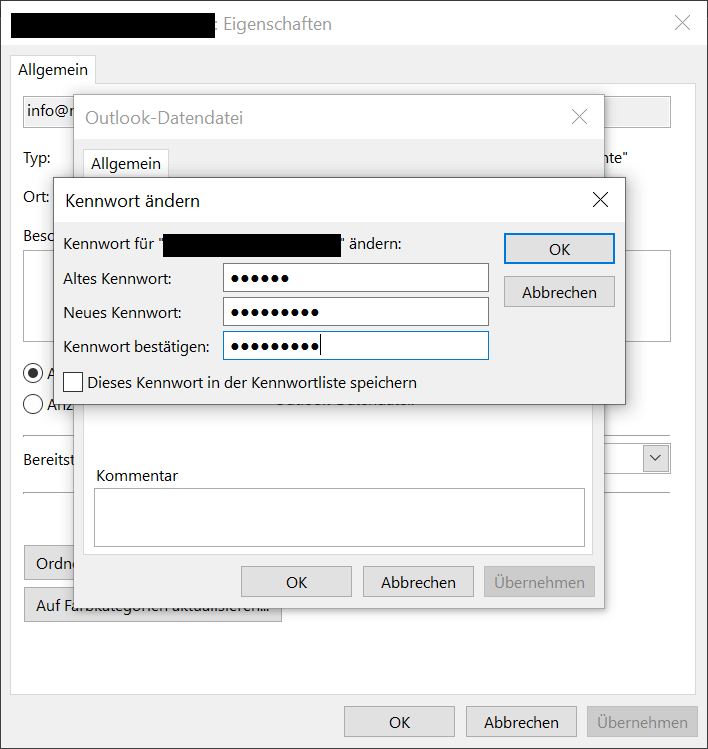






-Hunter/Killer-Steam-CD-Key.webp)